Како поставити и бљеснути рутер НетИС ВФ2411

- 1190
- 333
- Owen Wehner IV
Ако сте власник мреже Нетис ВФ2411 или само желите да сазнате о својим параметрима, својствима и повезивању, вероватно ћете бити заинтересовани за овај чланак, јер у њему сматрамо да сте поставки, фирмвер и параметре уређаја који сте заинтересовани детаљно.

Рутер се може користити за организовање мрежа било које сложености
Преглед Нетиса ВФ2411
РОУТЕР НЕТИС ВФ2411 ради са универзалним стандардима 802.11б / г / н и савршено је за кућну и канцеларијску употребу. Брзина преноса мрежног преноса уређаја који пружа уређај достиже 150 Мбпс, што вам омогућава да удобно користите Интернет не само за свакодневне операције, већ и за слободно време. Распон подржаних фреквенција варира до 2,4 ГХз.
Уређај има низ бежичних модова: АП, репетитор, АП и ВДС, ВДС и клијент. Рутер подржава функцију подешавања бежичне приступне тачке једним кликом на дугме ВПС на органу производа, има снажну антену са високом заштитом и опсежном подручју сигнала. Заштита мреже представља ВЕП, ВПА-ПСК и ВПА2-ПСК технологије, као и Мац филтрација и ССИД емитовање. Дозвољене технологије везе су прилично стандардне: ДХЦП, ПППОЕ, ИП и ВИСП.
Рутер делује на режим температуре од -40 до 70 степени Целзијуса. У комплету, заједно са компактним НетИС-ом ВФ2411, постоји инсталациони диск, управљачки и подешавање упутства, адаптер за напајање и кабл ЛАН везе.
НетИС ВФ2411 фирмвер
Пре директне промене у параметрима, требало би да проверите верзију ажурирања софтвера. Ако је застарело, онда се мора ажурирати на званичној веб страници произвођача. Обратите пажњу на идентитет модела вашег рутера и фирмваре погодном за то.

Подешавања НетИС ВФ2411
Повежите Нетис ВФ2411 на снагу. Коришћење кабла са уплетеним паром, повежите рачунар и уређај. Етхернет жица мора бити унета у један од четири ЛАН конектора. За интернетску везу повежите уплетени пар провајдера на рутер, придржавајте се кабла у плаву луку Ван. Поново учитајте, причекајте неколико минута док се уређај не укључи у потпуности и учитава.
Затим следи стандардни поступак за подешавање Ви-Фи лечења:
- Унесите бројеве 192 у адресни бар прегледача.168.1.1 и идите на сајт. На страници која се појављује, можда ће вам бити понуђена да унесете пријаву и лозинку. У оба прозора напишите Ворд Админ у малим енглеским словима.
- Чим унесете мени, изаберите ставку "Напредна" за доследно ручно подешавање приступне тачке.
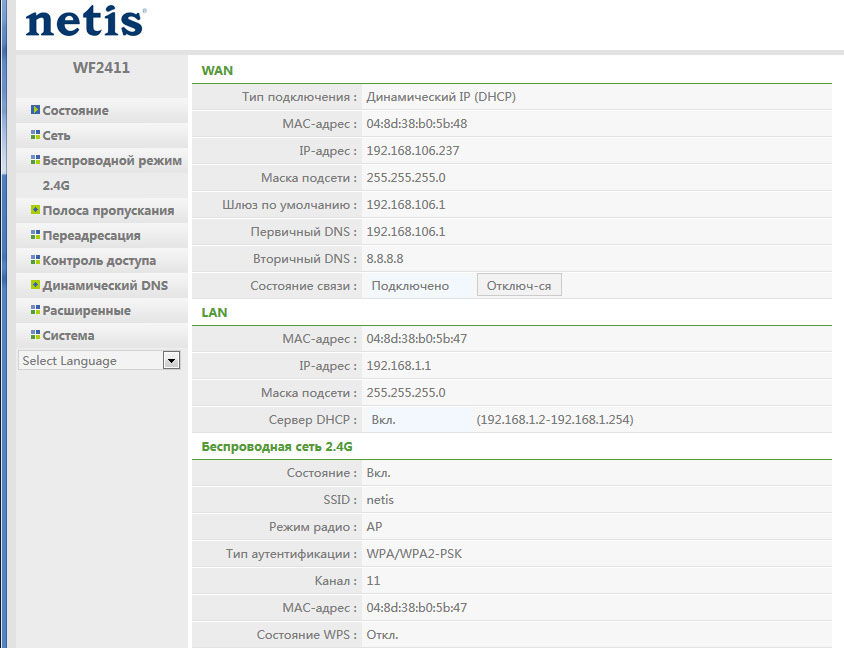
- На картици "Мрежа" пронађите ВАН-Смањите и ставите чековни насупрот жичаној методи. У одељку "Тип везе" одредите ППТП / ППТП порт.
- У програму Виндовс "Корисничко име" и "Лозинка" унесите податке које је навео ваш Интернет оператор из уговора или погледајте на кратку страницу.
- У параграфу "ИП адреса" уписујте ИП адресу ВПН сервера које је дао добављач.
- У тачки "Тип везе" Изаберите "Статички".
- Да бисте испунили поље ИП адресе, обратите се уговору са провајдером услуга или на страницу за помоћ. У истој методи попуните ставку "Гатеваи".
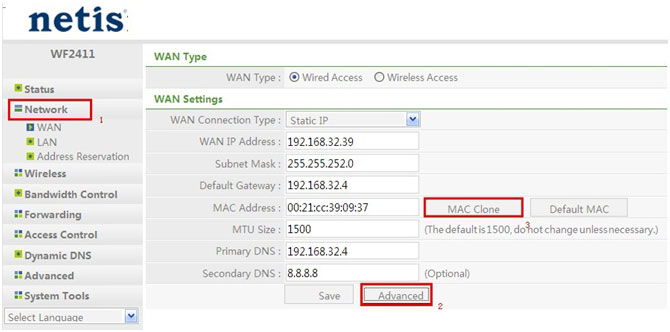
- МАЦ адреса или "маска подмреже" Изаберите подразумевано - 255.255.255.224.
- Испуњавањем ове странице, сачувајте промене и пређите на "проширена подешавања". У одељку "Статичко усмеравање" попуните потребна поља.
- Унесите следеће ИП адресе клијента - 172.16.0.0, подмрежа маске - 255.255.0.0, преузмемо главни приступ са странице помоћи.
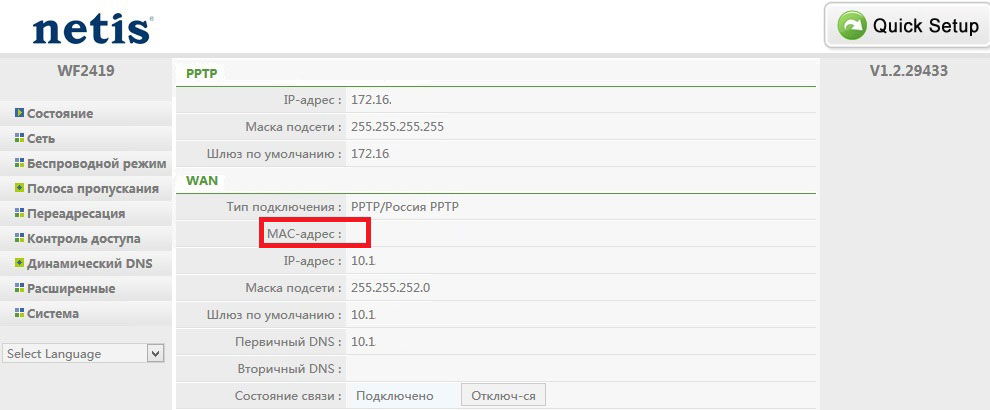
- Затим изаберите "Додај" и поставите "Вирелесс Моде" Ви-Фи везу.
- У прозору "Комуникација", укључите свој Ви-Фи, у ССИД секцији унесите име своје будуће мреже и не заборавите да одредите лозинку за заштиту везе. Сачувајте податке и поново покрените рутер.
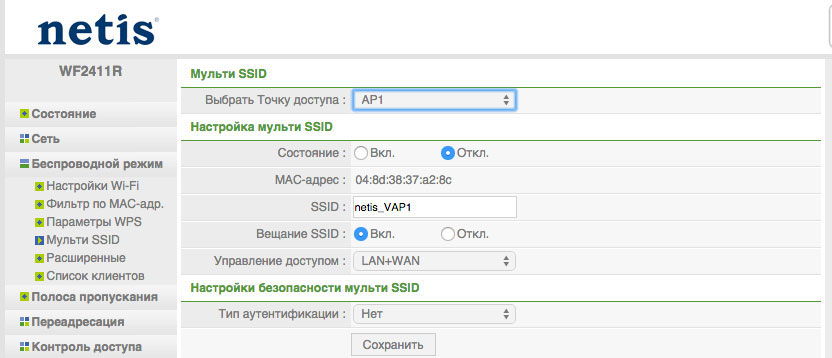
- Након што уређај примењује све податке које сте навели, идите на страницу "Систем" и поново поново учитајте рутер кроз прозор "Систем Ребоот". Након завршетка подешавања, ваш рутер ће коначно бити повезан.
Како сте успели да приметите, рутер НетИС ВФ2411 је модеран модел уређаја, има одличне параметре и индикаторе перформанси. Подесите рутер једноставно ако следите наведена упутства. Не требаће вам више од пола сата за цео процес повезивања приступне тачке, након чега ће се успоставити Интернет веза и спремна за употребу.

